PS人物照驼背怎么进行校正?
ps导入的照片人物驼背,想要进行驼背校正,该怎么实现呢?下面我们就来看看详细的教程。

1、打开一张驼背的照片,点击矩形选框工具,然后将驼背的人像圈画出来
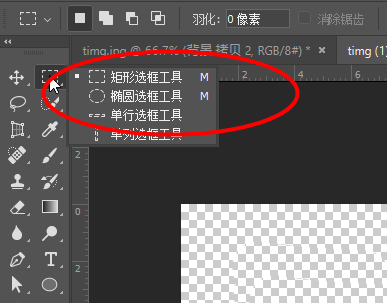
2、然后点击:编辑-操控变形
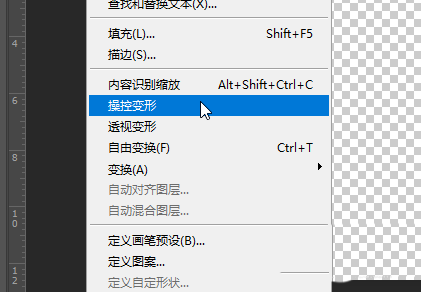
3、接着选择图层栏中复制一个图层
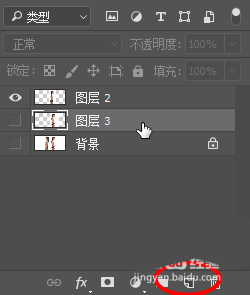
4、然后调整好驼背的位置,将驼背拖动立起来
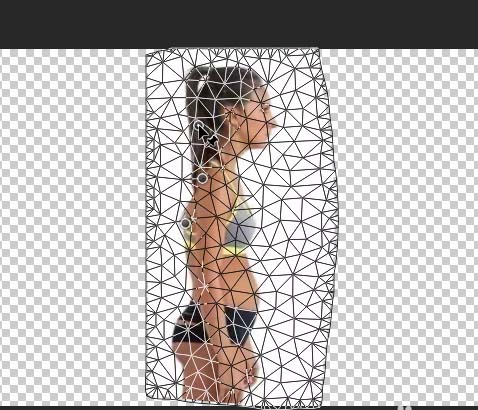
5、然后点击左上角的打钩
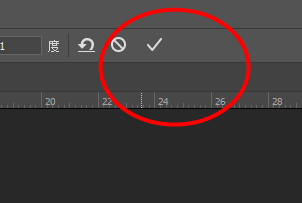
6、最后就可以对比两个效果
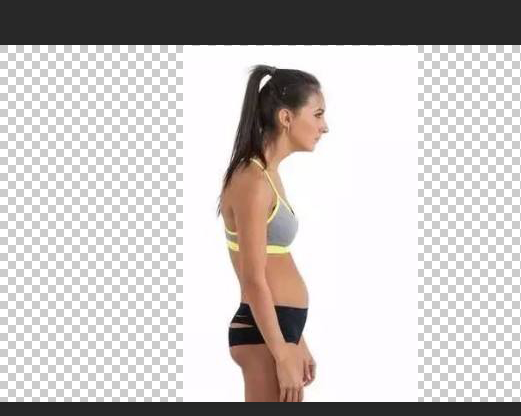
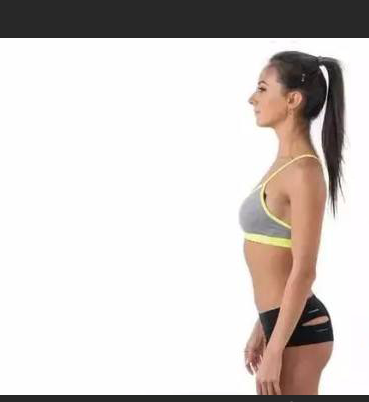
以上就是ps驼背图片校正的方法,希望大家喜欢,请继续关注PSD素材网(www.PSD.cn)。
-

PS怎么手绘一朵可爱的蘑菇?
2022-10-03 6
-

PS怎么手绘线条效果的服装矢量图?
2022-10-03 8
-

PS怎么设计创意的跨年特效背景图?
2022-10-03 11
-
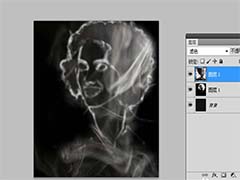
PS怎么制作烟雾效果的人物轮廓?
2022-10-03 11
-
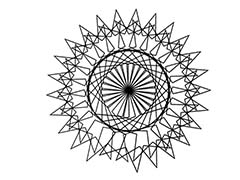
PS怎么设计六角星组成的特殊图案?
2022-10-03 17
-

PS画框怎么旋转制作成重叠画中画效果?
2022-10-03 34
-

PS怎么快速将圆形拉成曲线?
2022-10-03 9
-

PS图片怎么添加压痕效果的文字?
2022-10-03 7
-
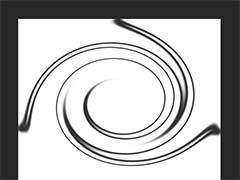
PS三角形怎么制作旋转扭曲的图形?
2022-10-03 25
-
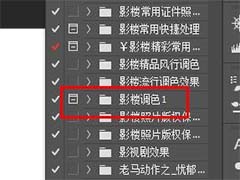
PS动作怎么分组? PS动作分类教程
2022-10-03 9
-

PS图片怎么制作渐变色的倒影?
2022-10-03 13
-

PS怎么制作火焰波浪效果?
2022-10-03 11
-

PS怎么设计圣诞节店铺优惠券?
2022-10-03 7
-

PS怎么下载并使用烟雾光线笔刷?
2022-10-03 18
-

PS怎么绘制折线图? PS折线图表的画法
2022-10-03 44
-

PS怎么制作绚丽的效果图片?
2022-10-03 5
-
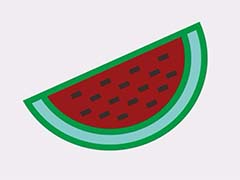
PS怎么画卡通西瓜标志?
2022-10-03 3
-

PS怎么给图片添加朦胧的烟雾效果?
2022-10-03 7
-
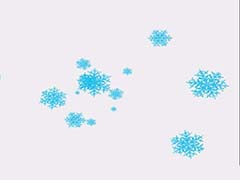
PS怎么下载雪花笔刷并使用?
2022-10-03 9
-
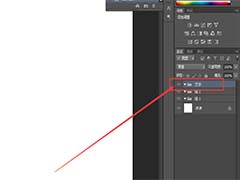
PS怎么锁定组? PS组锁定与解锁的教程
2022-10-03 23
-

PS怎么设计卡通版物流快递标签?
2022-10-03 9